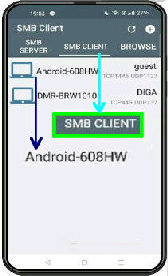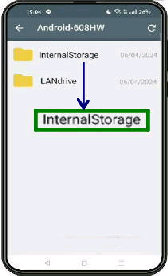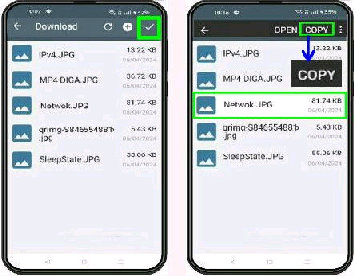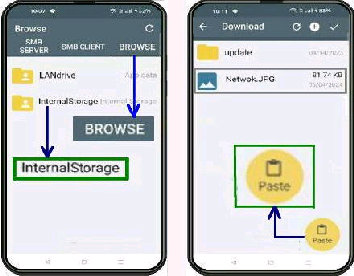● Android スマホ間で コピーなどのファイル操作をする
(左画面) 「Download」 内のファイルを
クライアントのスマホにコピーしてみます。
(右画面)1個のファイルをコピーする場合
は、ファイルを 「長押し」 すると右上に
「COPY」 が表示されるのでタップします。
(右画面) サーバの共有フォルダです。
[InternalStorage] をタップすると内蔵
ストレージが表示されます。
《クライアント スマホへ貼り付け》
(左画面) 他方のスマホの 「LAN drive」
で 「SMB CLIENT」 を選択します。
(左画面)メイン画面に戻り、「BROWSE」 を
選択すると自身のフォルダが表示される
ので、[InternalStorage] を選択します。
コピーしたファイルをクライアントスマホに
へースト (貼り付け) します。
(右画面) 「Download」 フォルダに貼り付け
してみましょう。ここで 「Paste」 ボタンを
タップすると貼り付け完了です。
一方のスマホを 「LAN drive」 でサーバ
にします。 (「SMB SERVER」 を選択)
複数ファイルを選択してコピーする場合は
右上 「レ」 をタップすると、ファイルの先頭
にチェックボックスが表示されます。
《 Android/LAN drive アプリ画面 》
SMBサーバが表示されるので、サーバ
となるスマホを選択してください。
左図は、「Android-608HW」 の例です。
《サーバ スマホからコピー》